
Índice:
- Autor John Day [email protected].
- Public 2024-01-30 11:35.
- Última modificação 2025-01-23 15:03.

A seguir estão as instruções para programar os microcontroladores ATtiny usando o Arduino IDE. Em linguagem simples, é assim que programar chips Atmel de 8 pinos como faria normalmente em um Arduino. Isso é legal porque o ATtiny é minúsculo e - bem - permite que você faça coisas minúsculas que não precisam de um microcontrolador grande e velho.
As instruções que postei aqui são praticamente as mesmas instruções fornecidas pelo incrível Tutorial High-Low Tech. Publiquei minha versão das instruções aqui porque pretendo fazer alguns projetos futuros usando chips ATtiny e decidi mostrar meu processo.
Etapa 1: vá buscar as coisas

Você vai precisar de:
- Arduino - Placa de ensaio - ATtiny85 (ou ATtiny45) - capacitor eletrolítico de 10uF - resistor de 1/4 watt de 220ohm - LED - fio de conexão
Observe que alguns dos links nesta página contêm links de afiliados da Amazon. Isso não altera o preço de nenhum dos itens à venda. No entanto, eu ganho uma pequena comissão se você clicar em qualquer um desses links e comprar qualquer coisa. Eu reinvesti esse dinheiro em materiais e ferramentas para projetos futuros. Se você quiser uma sugestão alternativa para um fornecedor de qualquer uma das peças, por favor me avise.
Etapa 2: conecte o circuito




Conecte o Arduino ao ATtiny da seguinte maneira:
- Arduino + 5V - ATtiny Pin 8
- Arduino Ground - ATtiny Pin 4
- Arduino Pino 10 - ATtiny Pino 1
- Arduino pino 11 - ATtiny pino 5
- Arduino pino 12 - ATtiny pino 6
- Arduino pino 13 - ATtiny pino 7
Etapa 3: programar o Arduino

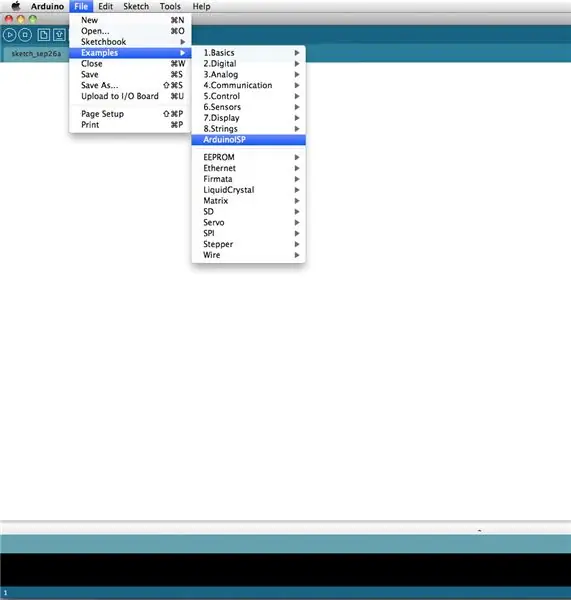
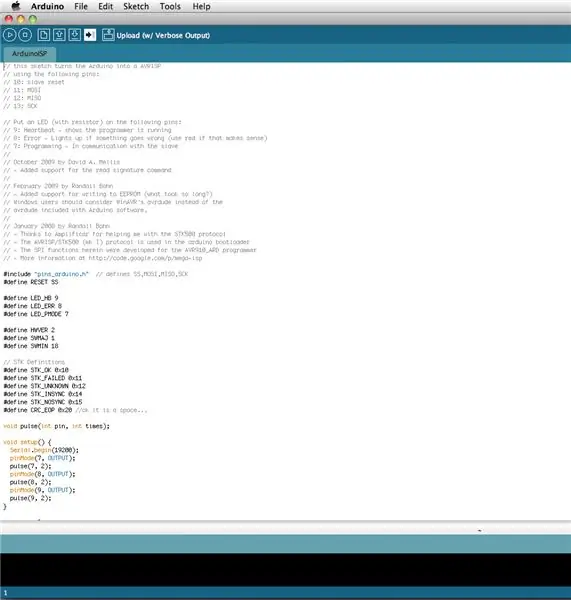
Selecione o esboço "ArduinoISP" no menu "Exemplos".
Faça upload do esboço para o seu Arduino como faria com qualquer outro esboço.
Seu Arduino agora está configurado como um programador serial que pode programar outros chips.
Etapa 4: tampa do filtro

Coloque o capacitor de 10uF entre o aterramento e o pino de reinicialização do Arduino. Certifique-se de observar a polaridade dos capacitores (aterramento para aterramento!).
Há rumores de que você só precisa disso para o Arduino Uno, mas descobri que também ajudou muito incluí-lo em versões anteriores. Se você achar que ele não está funcionando nas próximas etapas, basta removê-lo e ver se isso ajuda.
Etapa 5: Arquivos do ATtiny Core
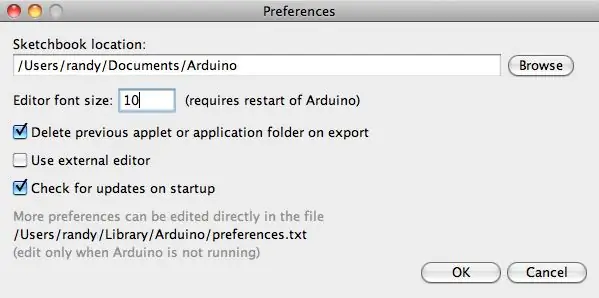
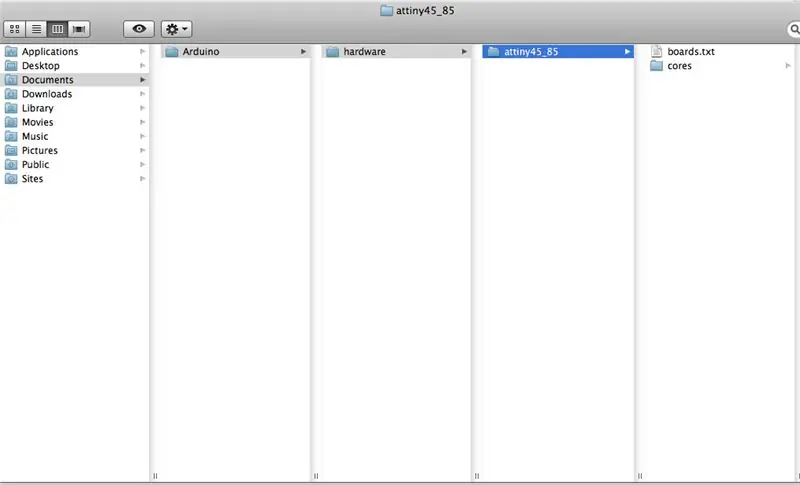
Anote a pasta do seu bloco de desenho no menu de preferências do Arduino.
Crie uma nova pasta em seu caderno de desenho chamada "hardware"
Em seguida, acesse esta página e baixe o arquivo: attiny45_85.zip
Descompacte este arquivo e deixe-o na nova pasta de hardware.
Finalmente, reinicie o ambiente de programação Arduino. Os novos núcleos agora devem ser carregados.
Observe que também existem arquivos principais para vários outros chips ATtiny. Esta página é um bom ponto de partida para fazer a interface com uma ampla variedade deles usando o Arduino.
Etapa 6: programe o ATtiny
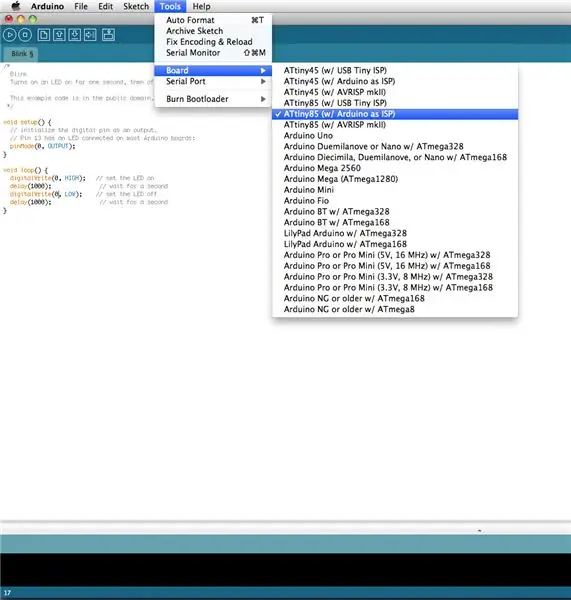
Selecione no menu superior: Tools Board ATtiny85 (c / Arduino como ISP)
(Claro, você vai querer selecionar um chip diferente para isso, se estiver usando um.)
Em seguida, abra o exemplo de piscar básico e altere o número do pino de 13 para 0.
Finalmente, carregue-o como faria com qualquer outro esboço.
Deve apresentar o seguinte erro duas vezes: avrdude: defina os sinais PAGEL e BS2 no arquivo de configuração para a parte ATtiny85 avrdude: defina os sinais PAGEL e BS2 no arquivo de configuração para a parte ATtiny85
Simplesmente ignore a mensagem de erro e você estará pronto para prosseguir.
Etapa 7: Circuito de teste
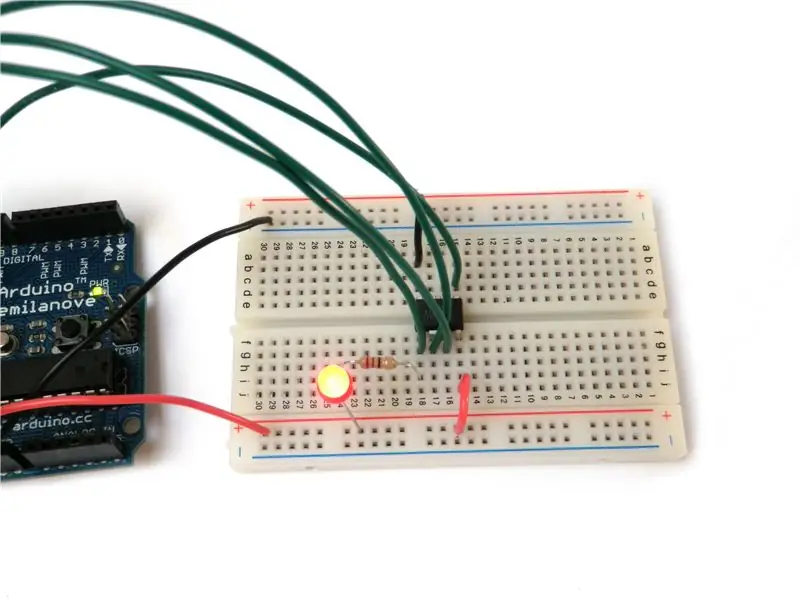
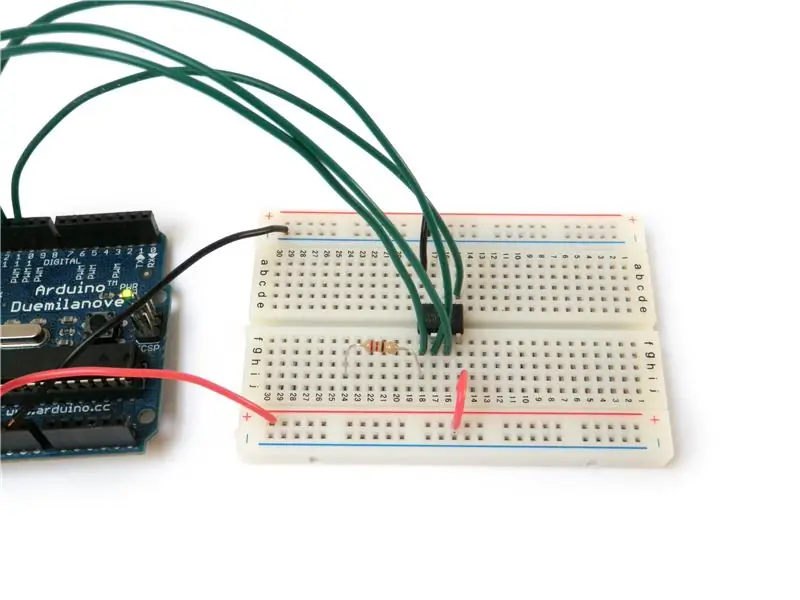
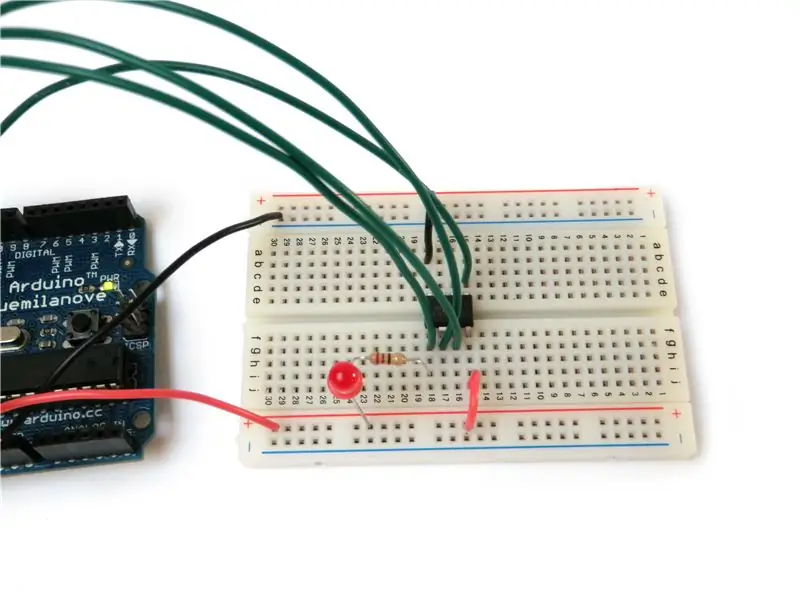
Conecte um resistor de 220 ohms ao pino 5.
Conecte um LED entre o resistor e + 5V.
Deve piscar.
Parabéns. Você Terminou.

Você achou isso útil, divertido ou interessante? Siga @madeineuphoria para ver meus projetos mais recentes.
Recomendado:
Programe seu próprio jogo 2048 com Java !: 8 etapas

Programe seu próprio jogo 2048 com Java !: Eu amo o jogo 2048. Então decidi programar minha própria versão. É muito semelhante ao jogo real, mas programá-lo sozinho me dá a liberdade de mudar o que eu quiser quando quiser. Se eu quiser um jogo 5x5 em vez do 4x4 típico, um s
Programe qualquer placa / módulo ESP8266 com firmware de comandos AT: 5 etapas

Programe qualquer placa / módulo ESP8266 com firmware de comandos AT: Cada módulo e placa ESP8266 pode ser programado de várias maneiras: Arduino, python, Lua, comandos AT, muitos mais provavelmente … Os três primeiros são os melhores para operação autônoma, firmware AT é para usar ESP8266 como módulo ou para teste rápido com TTL RS232 c
Programe seu Arduino com um dispositivo Android via Bluetooth: 6 etapas (com imagens)

Programe seu Arduino com um dispositivo Android via Bluetooth: Olá, mundo, neste instrutivo, quero mostrar a você como programar seu Arduino Uno com seu dispositivo Android via Bluetooth. É muito simples e barato. Também nos permite programar nosso Arduino onde quisermos através de bluetooth sem fio … Então
ATTiny-RAT, ATTINY Powered Mini Lightfollower: 3 etapas

ATTiny-RAT, ATTINY Powered Mini Lightfollower: Olá pessoal, já faz um tempo desde que postei meu último instrutível. Bem, há muitas coisas acontecendo na minha cabeça agora, mas consegui documentar meus " primeiros passos " com a ATTiny-Series de chips neste breve instrutível para você
Programe seu PC para desligar automaticamente atribuindo a hora desejada: 4 etapas

Programe o seu PC para desligar automaticamente atribuindo a hora que você deseja fazer isso: hey, esse é outro instructabel tirado da minha vida diária … da última vez eu tive que baixar muitos softwares para o meu PC e tive que deixá-lo fazer o download durante a noite, eu não queria manter meu PC ligado a noite toda depois de terminar os downloads e no s
